Γεια σας, καλώς ήρθατε στο μάθημά μου σχετικά με τον τρόπο εγκατάστασης προγραμμάτων οδήγησης στα Windows 11/10. Σε αυτό το σεμινάριο, θα σας δείξω πώς να εγκαταστήσετε μη αυτόματα προγράμματα οδήγησης χρησιμοποιώντας τη Διαχείριση Συσκευών. Αυτή η μέθοδος συνιστάται μόνο για προχωρημένους χρήστες, καθώς μπορεί να είναι αρκετά τεχνική. Αρχικά, θα χρειαστεί να ανοίξετε τη Διαχείριση Συσκευών. Για να το κάνετε αυτό, πατήστε το πλήκτρο Windows + R, πληκτρολογήστε 'devmgmt.msc' και πατήστε Enter. Στη συνέχεια, βρείτε τη συσκευή για την οποία θέλετε να εγκαταστήσετε το πρόγραμμα οδήγησης. Αυτό μπορεί να γίνει επεκτείνοντας την κατάλληλη κατηγορία στη Διαχείριση Συσκευών. Για παράδειγμα, εάν θέλετε να εγκαταστήσετε ένα πρόγραμμα οδήγησης για έναν εκτυπωτή, θα επεκτείνετε την κατηγορία «Εκτυπωτές». Μόλις βρείτε τη συσκευή, κάντε δεξί κλικ πάνω της και επιλέξτε «Ενημέρωση λογισμικού προγράμματος οδήγησης». Εάν δείτε την επιλογή «Αυτόματη αναζήτηση για ενημερωμένο λογισμικό προγράμματος οδήγησης», επιλέξτε την. Αυτό θα κάνει τα Windows να αναζητήσουν και να εγκαταστήσουν τα πιο πρόσφατα προγράμματα οδήγησης για τη συσκευή. Εάν δεν βλέπετε αυτήν την επιλογή ή αν δεν λειτουργεί, θα χρειαστεί να κάνετε λήψη των προγραμμάτων οδήγησης από τον ιστότοπο του κατασκευαστή και να τα εγκαταστήσετε με μη αυτόματο τρόπο. Για να το κάνετε αυτό, θα πρέπει να γνωρίζετε το μοντέλο και τη μάρκα της συσκευής, καθώς και τη συγκεκριμένη έκδοση των Windows που χρησιμοποιείτε. Αφού κάνετε λήψη των προγραμμάτων οδήγησης, κάντε διπλό κλικ στο αρχείο εγκατάστασης και ακολουθήστε τις οδηγίες. Αυτό θα εγκαταστήσει τα προγράμματα οδήγησης στο σύστημά σας. Αυτό είναι το μόνο που υπάρχει! Η εγκατάσταση προγραμμάτων οδήγησης στα Windows 11/10 είναι μια αρκετά απλή διαδικασία και χρειάζεται μόνο λίγα λεπτά.
Σε αυτό το άρθρο, θα μιλήσουμε για Πώς να εγκαταστήσετε προγράμματα οδήγησης στα windows 11/10 . Ένα πρόγραμμα οδήγησης συσκευής είναι ένα στοιχείο λογισμικού που δημιουργεί ένα κανάλι επικοινωνίας μεταξύ του λειτουργικού συστήματος και μιας συσκευής υλικού. Μερικοί από εσάς μπορεί να έχετε παρατηρήσει ότι όταν συνδέετε μια συσκευή υλικού στον υπολογιστή σας, όπως ένα ποντίκι USB, τα Windows εγκαθιστούν πρώτα το πρόγραμμα οδήγησης. Είναι λογισμικό μέσω του οποίου ο πυρήνας του υπολογιστή επικοινωνεί με διάφορα υλικά χωρίς να χρειάζεται να υπεισέλθω σε λεπτομέρειες του τρόπου λειτουργίας του υλικού. Είναι λογισμικό που διαχειρίζεται το υλικό που είναι συνδεδεμένο στον υπολογιστή και του επιτρέπει να χρησιμοποιεί το υλικό παρέχοντας μια κατάλληλη διεπαφή. Αυτό σημαίνει ότι το λειτουργικό σύστημα δεν χρειάζεται να υπεισέλθει σε λεπτομέρειες σχετικά με τον τρόπο λειτουργίας του υλικού. Παρέχει επίσης μια κοινή διεπαφή έτσι ώστε το λειτουργικό σύστημα ή ο πυρήνας να μπορεί να συνομιλεί με το υλικό.
Οταν δεν είναι εγκατεστημένο το πρόγραμμα οδήγησης ή δυσλειτουργία, η αντίστοιχη συσκευή δεν λειτουργεί. Έτσι, ο σκοπός των προγραμμάτων οδήγησης συσκευών είναι να διασφαλίζουν την ομαλή λειτουργία του υλικού για το οποίο έχουν σχεδιαστεί και να επιτρέπουν τη χρήση τους με διάφορα λειτουργικά συστήματα. Μπορείτε να προβάλετε όλα τα προγράμματα οδήγησης συσκευών στη Διαχείριση Συσκευών χρησιμοποιώντας τη Γραμμή εντολών ή το DriverView.
τα εικονίδια διπλών οθονών κινούνται συνεχώς στα παράθυρα 10

Πώς να εγκαταστήσετε προγράμματα οδήγησης στα Windows 11/10
Μπορείτε να χρησιμοποιήσετε οποιαδήποτε από τις παρακάτω μεθόδους για να εγκαταστήσετε προγράμματα οδήγησης στα Windows 11/10.
- Ρυθμίσεις των Windows
- Ιστότοπος κατασκευαστή
- Λογισμικό κατασκευαστή για ενημέρωση προγραμμάτων οδήγησης
- Λογισμικό ενημέρωσης προγραμμάτων οδήγησης τρίτων
Ας δούμε όλες αυτές τις μεθόδους λεπτομερώς.
1] Εγκαταστήστε τα προγράμματα οδήγησης στα Windows 11/10 μέσω των Ρυθμίσεων.
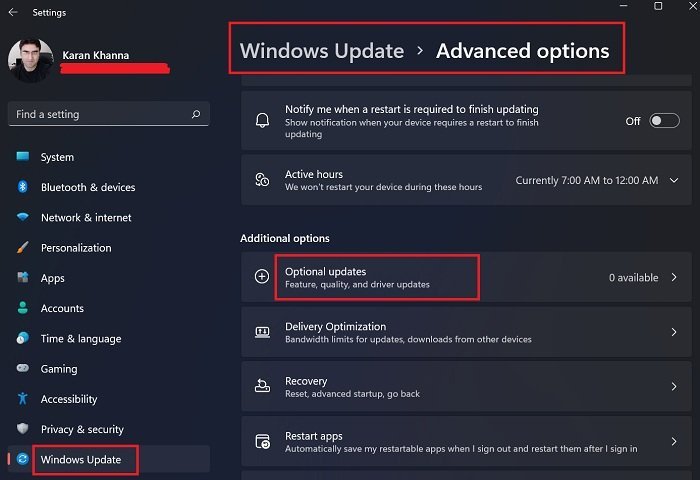
Αυτός είναι ο ευκολότερος τρόπος εγκατάστασης ή ενημέρωσης προγραμμάτων οδήγησης στα Windows 11/10. Απλώς εκτελέστε το Windows Update και τα Windows θα σας προσφέρουν όλες τις ενημερώσεις για το σύστημά σας, συμπεριλαμβανομένων των ενημερώσεων προγραμμάτων οδήγησης.
Επίσης, υπάρχει μια ρύθμιση με το όνομα Προαιρετικές ενημερώσεις στα Windows 11/10. Κάθε φορά που ένας κατασκευαστής κυκλοφορεί μια ενημέρωση προγράμματος οδήγησης, αυτή θα εμφανίζεται στη σελίδα Προαιρετικές ενημερώσεις στις Ρυθμίσεις των Windows 11/10. Οι χρήστες μπορούν εύκολα να εγκαταστήσουν ενημερώσεις προγραμμάτων οδήγησης από εκεί και μπορείτε να εγκαταστήσετε αυτήν την προαιρετική ενημέρωση προγράμματος οδήγησης.
Διαβάστε περισσότερα : Πώς να κατεβάσετε προγράμματα οδήγησης touchpad για Windows 11/10.
2] Εγκαταστήστε τα προγράμματα οδήγησης στα Windows 11/10 από τον ιστότοπο του κατασκευαστή.
Ένας άλλος τρόπος για να εγκαταστήσετε προγράμματα οδήγησης στα Windows 11/10 είναι να κάνετε λήψη της πιο πρόσφατης έκδοσης από τον ιστότοπο. ιστοσελίδα προϊόντων.
Αφού επισκεφτείτε τον ιστότοπο του κατασκευαστή, πρέπει να εισαγάγετε πληροφορίες προϊόντος για να πραγματοποιήσετε λήψη των προγραμμάτων οδήγησης.
Πώς να κατεβάσετε προγράμματα οδήγησης από την επίσημη ιστοσελίδα της HP
Τα παρακάτω βήματα θα σας βοηθήσουν να κάνετε λήψη των πιο πρόσφατων προγραμμάτων οδήγησης για τον φορητό ή επιτραπέζιο υπολογιστή HP.
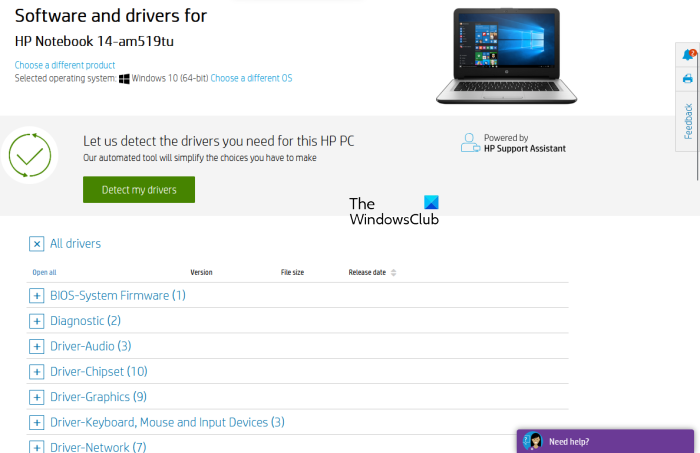
- Επισκεφτείτε τον επίσημο ιστότοπο της HP, hp.com .
- Επιλέξτε το προϊόν σας από τη λίστα των προϊόντων που εμφανίζονται.
- Εισαγάγετε τον αριθμό μοντέλου προϊόντος και κάντε κλικ Υποβάλετε για εξέταση .
- Επιλέξτε το λειτουργικό σας σύστημα από την αναπτυσσόμενη λίστα και κάντε κλικ Υποβάλετε για εξέταση .
- Στην επόμενη σελίδα, κάντε κλικ στο κουμπί Όλοι οι οδηγοί σύνδεσμο για να δείτε τη λίστα προγραμμάτων οδήγησης σε όλες τις κατηγορίες.
- Τώρα αναπτύξτε την κατηγορία και πραγματοποιήστε λήψη των προγραμμάτων οδήγησης κάνοντας κλικ στο εικονίδιο Κατεβάστε Σύνδεσμος. Για παράδειγμα, εάν θέλετε να κάνετε λήψη ενός προγράμματος οδήγησης ήχου ή chipset, αναπτύξτε τις κατάλληλες κατηγορίες και, στη συνέχεια, πραγματοποιήστε λήψη των προγραμμάτων οδήγησης.
Στο βήμα 5 παραπάνω, μπορείτε επίσης να κάνετε κλικ στο ' Detect My Drivers ” για να εντοπίσετε αυτόματα τους οδηγούς σας.
HP Web Product Discovery
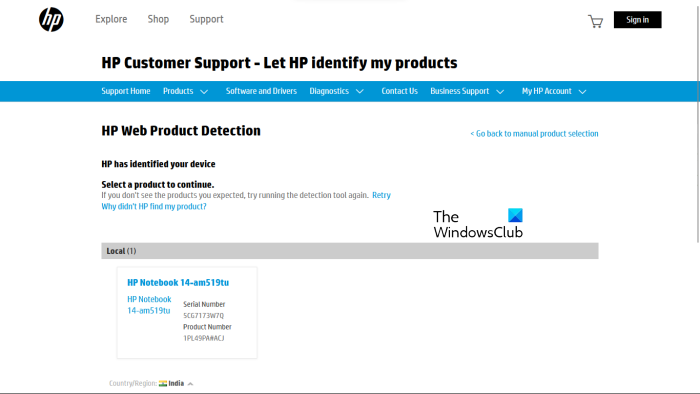
Εάν δεν γνωρίζετε τον αριθμό μοντέλου του προϊόντος σας, μπορείτε να χρησιμοποιήσετε το HP Web Product Detection για να ανιχνεύσει αυτόματα το προϊόν σας. Για να λειτουργεί σωστά το HP Web Product Detection, βεβαιωθείτε ότι έχετε συνδέσει το συγκεκριμένο προϊόν στον φορητό ή επιτραπέζιο υπολογιστή σας. Για παράδειγμα, εάν θέλετε να πραγματοποιήσετε λήψη ενός προγράμματος οδήγησης για τον εκτυπωτή HP, συνδέστε το στον φορητό ή επιτραπέζιο υπολογιστή σας πριν χρησιμοποιήσετε το HP Web Product Detection.
Πώς να κατεβάσετε προγράμματα οδήγησης από την επίσημη ιστοσελίδα της Lenovo
Ακολουθήστε τις παρακάτω οδηγίες για να κάνετε λήψη των πιο πρόσφατων προγραμμάτων οδήγησης από τον επίσημο ιστότοπο της Lenovo.
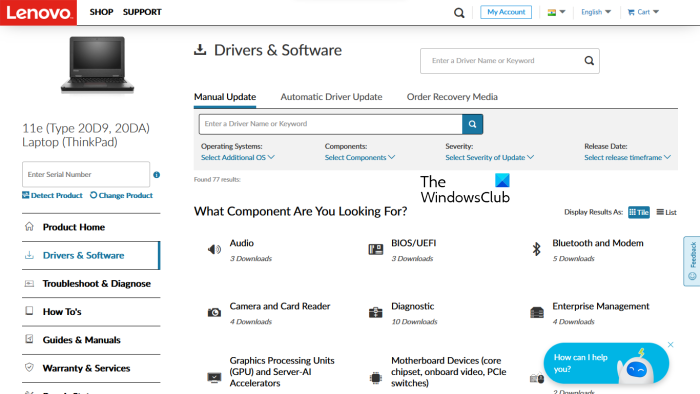
- Επίσκεψη lenovo.com .
- Επιλέξτε το προϊόν σας από την παρεχόμενη λίστα κατηγοριών προϊόντων. Εάν τοποθετήσετε το ποντίκι σας πάνω Η/Υ κατηγορία, θα δείτε δύο επιλογές:
- Ανακαλύψτε το προϊόν
- Προβολή υποστήριξης υπολογιστή
- Εάν δεν γνωρίζετε το όνομα του μοντέλου ή τον αριθμό του προϊόντος σας, μπορείτε να κάνετε κλικ Ανακαλύψτε το προϊόν τη δυνατότητα αυτόματης ανίχνευσης του προϊόντος σας.
- Εάν γνωρίζετε τον σειριακό αριθμό ή τον αριθμό μοντέλου του προϊόντος, μπορείτε να επιλέξετε την τελευταία επιλογή. Αφού κάνετε κλικ στο Προβολή υποστήριξης υπολογιστή , πρέπει να εισαγάγετε το όνομα του προϊόντος σας. Επίσης, μπορείτε να κάνετε κλικ στο κουμπί Επισκόπηση προϊόντος τη δυνατότητα προβολής πρόσθετων κατηγοριών προϊόντων Lenovo.
- Στην επόμενη σελίδα επιλέξτε Προγράμματα οδήγησης και λογισμικό κατηγορία στην αριστερή πλευρά. Στη δεξιά πλευρά επιλέξτε Μη αυτόματη ενημέρωση καρτέλα για προβολή όλων των κατηγοριών προγραμμάτων οδήγησης και λήψη προγραμμάτων οδήγησης. Κάτω από Αυτόματες ενημερώσεις προγραμμάτων οδήγησης καρτέλα, μπορείτε να σαρώσετε το σύστημά σας για να ανιχνεύσει αυτόματα προγράμματα οδήγησης. Τα προγράμματα οδήγησης που πρέπει να ενημερωθούν θα εμφανιστούν μετά τη σάρωση.
Πώς να κατεβάσετε προγράμματα οδήγησης από την επίσημη ιστοσελίδα της Dell
Οι παρακάτω οδηγίες θα σας βοηθήσουν να κάνετε λήψη των πιο πρόσφατων προγραμμάτων οδήγησης από τον επίσημο ιστότοπο της Dell.
- Επίσκεψη dell.com .
- Εισαγάγετε πληροφορίες προϊόντος και κάντε κλικ Αναζήτηση .
- Ακολουθήστε τις οδηγίες για να κάνετε λήψη των προγραμμάτων οδήγησης στο σύστημά σας.
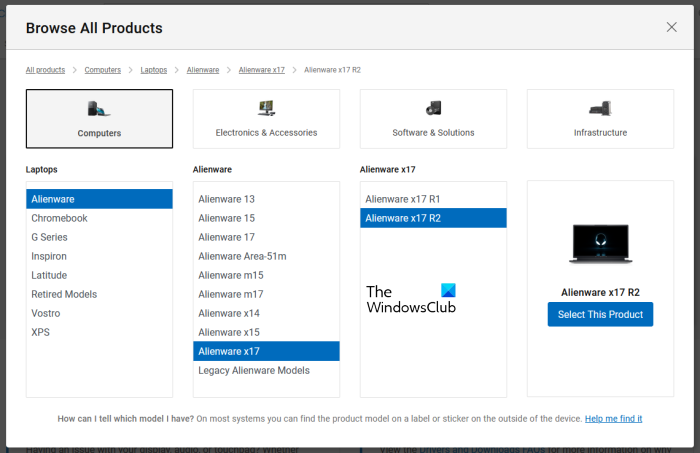
Επίσης, μπορείτε να κάνετε κλικ στο κουμπί Δείτε τα προϊόντα μου συνδέστε και επιλέξτε το προϊόν μη αυτόματα. Στην επόμενη σελίδα, θα δείτε τις ακόλουθες δύο επιλογές:
- Ελεγχος για ενημερώσεις
- Βρείτε προγράμματα οδήγησης
Εάν θέλετε η Dell να βρίσκει αυτόματα ενημερώσεις προγραμμάτων οδήγησης για εσάς, κάντε κλικ Ελεγχος για ενημερώσεις . Διαφορετικά, κάντε κλικ στο κουμπί Βρείτε προγράμματα οδήγησης σύνδεσμο για να δείτε όλα τα προγράμματα οδήγησης.
Πώς να κατεβάσετε προγράμματα οδήγησης από την επίσημη ιστοσελίδα της MSI
Εάν διαθέτετε φορητό ή επιτραπέζιο υπολογιστή MSI, μπορείτε να κάνετε λήψη των προγραμμάτων οδήγησης από τον επίσημο ιστότοπο της MSI, msi.com . Τα παρακάτω βήματα θα σας βοηθήσουν σε αυτό.
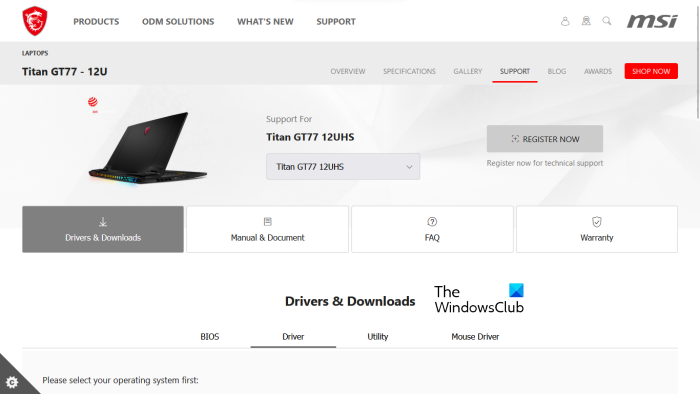
- Επισκεφθείτε τον επίσημο ιστότοπο της MSI.
- Επιλέξτε το προϊόν σας από το αναπτυσσόμενο μενού και κάντε κλικ Αναζήτηση .
- Στην επόμενη σελίδα, επιλέξτε τον αριθμό μοντέλου προϊόντος.
- Τώρα επιλέξτε Προγράμματα οδήγησης και λήψεις κατηγορία.
- Κάντε κύλιση προς τα κάτω και επιλέξτε την καρτέλα που θέλετε για λήψη προγραμμάτων οδήγησης.
Ανάγνωση : Τρόπος προβολής πληροφοριών προγράμματος οδήγησης δικτύου Wi-Fi στα Windows.
3] Λογισμικό ενημέρωσης προγράμματος οδήγησης κατασκευαστή
Μπορείτε επίσης να χρησιμοποιήσετε το λογισμικό ενημέρωσης προγραμμάτων οδήγησης που έχουν αναπτυχθεί από κατασκευαστές προϊόντων για να εγκαταστήσετε και να ενημερώσετε προγράμματα οδήγησης στο σύστημά σας. Έχουμε καταχωρίσει προγράμματα εγκατάστασης ή ενημερώσεις προγραμμάτων οδήγησης από ορισμένους δημοφιλείς κατασκευαστές.
Intel Driver and Support Assistant
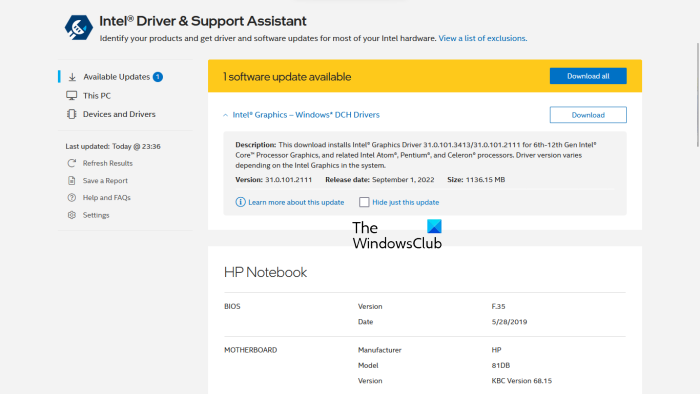
Το Intel Driver and Support Assistant είναι λογισμικό που αναπτύχθηκε από την Intel που βοηθά τους χρήστες να κάνουν λήψη, εγκατάσταση και ενημέρωση προγραμμάτων οδήγησης Intel. Μπορείτε να το κατεβάσετε από την επίσημη ιστοσελίδα της Intel. Όταν εκκινείτε το Intel Driver & Support Assistant στο σύστημά σας, ανοίγει μια νέα καρτέλα στο προεπιλεγμένο πρόγραμμα περιήγησης ιστού και αναζητά ενημερώσεις προγραμμάτων οδήγησης. Εάν υπάρχει διαθέσιμη ενημέρωση, θα εμφανιστεί ένας σύνδεσμος λήψης.
Τώρα μπορείτε να κατεβάσετε και να εγκαταστήσετε τα προγράμματα οδήγησης Intel στο σύστημά σας χρησιμοποιώντας το Intel Driver & Support Assistant.
Αυτόματος εντοπισμός AMD
Το λογισμικό αυτόματης ανίχνευσης AMD βοηθά τους χρήστες να κάνουν λήψη, εγκατάσταση και ενημέρωση προγραμμάτων οδήγησης AMD στους υπολογιστές τους με Windows. μπορείτε να κατεβάσετε το AMD Auto-Detect από τον επίσημο ιστότοπο της AMD. Αφού εγκαταστήσετε το λογισμικό, εκκινήστε το. Θα εντοπίσει την κάρτα γραφικών σας και θα βρει την ενημέρωση. Εάν υπάρχει διαθέσιμη ενημέρωση, μπορείτε να την κατεβάσετε και να την εγκαταστήσετε στο σύστημά σας.
Η εμπειρία NVIDIA GeForce
Εάν έχετε εγκαταστήσει μια κάρτα γραφικών NVIDIA στο σύστημά σας, μπορείτε να εγκαταστήσετε το πρόγραμμα οδήγησης χρησιμοποιώντας το NVIDIA GeForce Experience. Μπορείτε να κατεβάσετε το NVIDIA GeForce Experience από τον επίσημο ιστότοπο της NVIDIA, nvidia.com . Αφού εγκαταστήσετε το GeForce Experience στο σύστημά σας, εκκινήστε το και μεταβείτε στο Οδηγοί καρτέλα τώρα κάντε κλικ ΕΛΕΓΧΟΣ ΓΙΑ ΕΝΗΜΕΡΩΣΕΙΣ . Στη συνέχεια, το NVIDIA GeForce Experience θα ξεκινήσει την αναζήτηση για ενημερώσεις που είναι διαθέσιμες για την GPU σας. Εάν είναι διαθέσιμη μια ενημέρωση για τη GPU NVIDIA, θα σας ζητηθεί να τη πραγματοποιήσετε λήψη και εγκατάσταση.
Ανάγνωση : Πώς να κατεβάσετε το πρόγραμμα οδήγησης Bluetooth για Windows.
HP Support Assistant
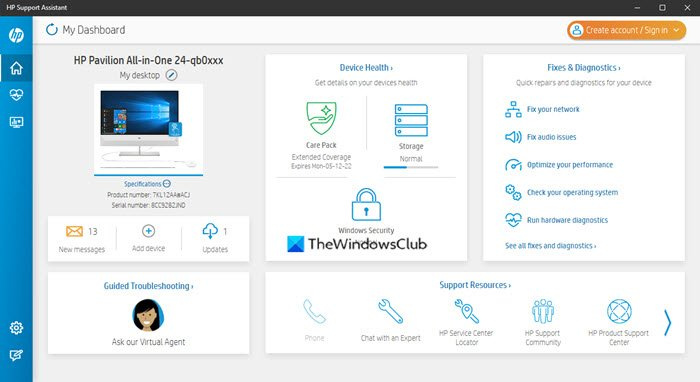
Το HP Support Assistant σάς βοηθά να διατηρείτε τον υπολογιστή HP σας σε λειτουργία παρέχοντας τακτικές ενημερώσεις και εργαλεία αντιμετώπισης προβλημάτων. Μπορείτε να κάνετε λήψη της πιο πρόσφατης έκδοσης του HP Support Assistant από τον επίσημο ιστότοπο της HP. Όταν εκκινήσετε την εφαρμογή, θα σας ζητηθεί να δημιουργήσετε έναν λογαριασμό ή να συνδεθείτε σε έναν υπάρχοντα λογαριασμό. Μπορείτε επίσης να συνεχίσετε ως επισκέπτης.
Μετά την εκκίνηση του HP Support Assistant, κάντε κλικ στο Updates για να ελέγξετε για διαθέσιμες ενημερώσεις προγραμμάτων οδήγησης. Εάν υπάρχουν διαθέσιμες ενημερώσεις προγραμμάτων οδήγησης, θα σας ζητηθεί να τις πραγματοποιήσετε λήψη και εγκατάσταση.
Ενημέρωση συστήματος Lenovo
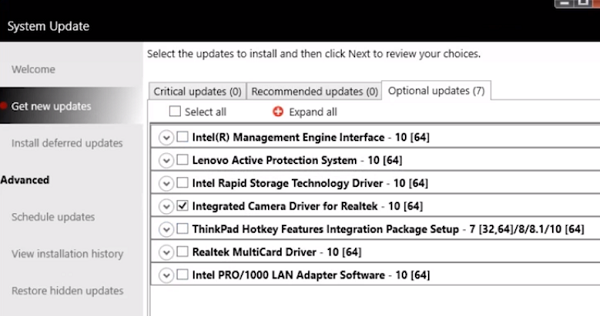
Εάν διαθέτετε φορητό ή επιτραπέζιο υπολογιστή Lenovo, μπορείτε να χρησιμοποιήσετε το λογισμικό Lenovo System Update για λήψη και εγκατάσταση προγραμμάτων οδήγησης. Η ενημέρωση συστήματος της Lenovo είναι διαθέσιμη στον επίσημο ιστότοπο της Lenovo. Όταν το εκκινήσετε, θα αναζητήσει ενημερώσεις προγραμμάτων οδήγησης. Εάν υπάρχουν διαθέσιμες ενημερώσεις, θα σας ζητηθεί να τις πραγματοποιήσετε λήψη και εγκατάσταση. Ακολουθήστε τις οδηγίες στην οθόνη για λήψη και εγκατάσταση των πιο πρόσφατων προγραμμάτων οδήγησης.
αλλάζει η γραμματοσειρά υπογραφής προοπτικής
Dell SupportAssist
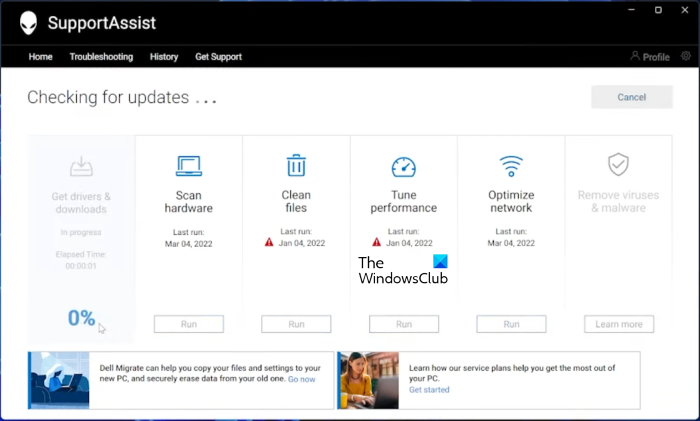
Το λογισμικό Dell SupportAssist βοηθά να διατηρείτε τον υπολογιστή σας Dell ενημερωμένο. Μπορείτε να το κατεβάσετε από τον επίσημο ιστότοπο της Dell. Εκκινήστε το Dell SupportAssist και μεταβείτε στο Λήψη προγραμμάτων οδήγησης και λήψη ενότητα κάτω από σπίτι μενού. Πρέπει να κάνετε κλικ στο κάτω βέλος στην αρχική σελίδα του λογισμικού. Κάντε κλικ τρέξιμο . Στη συνέχεια, το Dell SupportAssist θα αναζητήσει ενημερώσεις προγραμμάτων οδήγησης. Εάν υπάρχει διαθέσιμη ενημέρωση, θα δείτε Εκσυγχρονίζω κουμπί. Εάν μια ενημέρωση δεν είναι διαθέσιμη, το SupportAssist θα σας ενημερώσει. Έτσι, μπορείτε να κάνετε λήψη και εγκατάσταση προγραμμάτων οδήγησης στον υπολογιστή σας Dell χρησιμοποιώντας το Dell SupportAssist.
MSI Dragon Center
Οι χρήστες φορητών υπολογιστών ή επιτραπέζιων υπολογιστών MSI μπορούν να πραγματοποιήσουν λήψη MSIDragonCenter ή MSICenter για να ενημερώσετε τα προγράμματα οδήγησης του συστήματός σας. Αφού εγκαταστήσετε το λογισμικό, εκτελέστε το και μεταβείτε στο ' Υποστήριξη > Ζωντανή ενημέρωση '. Τώρα κάντε κλικ Σάρωση .
Το λογισμικό MSI θα ξεκινήσει την αναζήτηση για διαθέσιμες ενημερώσεις. Εάν υπάρχει διαθέσιμη ενημέρωση, κάντε κλικ Κατεβάστε για να εγκαταστήσετε το πιο πρόσφατο πρόγραμμα οδήγησης στον υπολογιστή σας MSI.
4] Εγκαταστήστε τα προγράμματα οδήγησης στα Windows 11/10 χρησιμοποιώντας λογισμικό ενημέρωσης προγραμμάτων οδήγησης τρίτου κατασκευαστή.
Μπορείτε επίσης να χρησιμοποιήσετε λογισμικό ενημέρωσης προγραμμάτων οδήγησης τρίτου κατασκευαστή για να ενημερώσετε τα προγράμματα οδήγησης του συστήματός σας. Τα εργαλεία ή το λογισμικό που αναφέρονται παραπάνω έχουν αναπτυχθεί από κατασκευαστές συσκευών. Ως εκ τούτου, λειτουργούν μόνο με ορισμένες μάρκες υπολογιστών. Για παράδειγμα, δεν μπορείτε να χρησιμοποιήσετε το HP Support Assistant σε υπολογιστές Dell ή Lenovo. Ομοίως, μπορείτε να χρησιμοποιήσετε το NVIDIA GeForce Experience μόνο εάν έχετε εγκατεστημένη στο σύστημά σας κάρτα γραφικών NVIDIA. Το λογισμικό ενημέρωσης προγραμμάτων οδήγησης τρίτου κατασκευαστή ξεπερνά αυτό το μειονέκτημα.
Το λογισμικό ενημέρωσης προγραμμάτων οδήγησης τρίτου κατασκευαστή λειτουργεί σε όλες τις μάρκες υπολογιστών. Το WinZip Driver Updater, το Quick Driver Installer, κ.λπ. είναι καλές ενημερώσεις προγραμμάτων οδήγησης τρίτων κατασκευαστών για τα Windows 11/10.
Νωρίτερα σε αυτό το άρθρο, εξηγήσαμε τους διαφορετικούς τρόπους εγκατάστασης προγραμμάτων οδήγησης στα Windows 11/10. Ελπίζω αυτό να βοηθήσει.
Ανάγνωση : Αντιμετώπιση προβλημάτων και αντιμετώπιση προβλημάτων προγραμμάτων οδήγησης συσκευών στα Windows
Πώς να διορθώσετε τα προγράμματα οδήγησης που λείπουν στα Windows 11;
Οι περισσότεροι κατασκευαστές υπολογιστών έχουν αναπτύξει συγκεκριμένο λογισμικό ή εργαλεία για τους χρήστες τους που τους βοηθούν να διατηρήσουν τα συστήματά τους ενημερωμένα. Τα παρακάτω είναι παραδείγματα μερικών εργαλείων ή λογισμικού που έχουν αναπτυχθεί από διαφορετικούς κατασκευαστές υπολογιστών:
- HP Support Assistant
- Dell SupportAssist
- Ενημέρωση συστήματος Lenovo
- MSI Dragon Center
Εάν λείπουν προγράμματα οδήγησης από το σύστημά σας, μπορείτε να κατεβάσετε και να εγκαταστήσετε συγκεκριμένα εργαλεία ή λογισμικό που έχει αναπτυχθεί από τον κατασκευαστή του υπολογιστή σας για να ελέγξετε εάν λείπουν προγράμματα οδήγησης. Αυτά τα εργαλεία βοηθούν επίσης στη διάγνωση προβλημάτων υπολογιστή. Εναλλακτικά, μπορείτε να κάνετε λήψη προγραμμάτων οδήγησης που λείπουν από τον ιστότοπο του κατασκευαστή. Η δυνατότητα αυτόματης ενημέρωσης προγραμμάτων οδήγησης είναι επίσης διαθέσιμη στους ιστότοπους του κατασκευαστή του υπολογιστή. Επισκεφτείτε τον επίσημο ιστότοπο του κατασκευαστή του υπολογιστή σας και, στη συνέχεια, ελέγξτε το σύστημά σας για ενημερώσεις προγραμμάτων οδήγησης. Εάν λείπει κάποιο πρόγραμμα οδήγησης από το σύστημά σας, θα εγκαταστήσετε επίσης αυτό το πρόγραμμα οδήγησης.
Ανάγνωση : Πώς να κατεβάσετε προγράμματα οδήγησης Ethernet για Windows.
Πώς να εγκαταστήσετε προγράμματα οδήγησης με μη αυτόματο τρόπο;
Τα Windows 11/10 διαθέτουν μια λειτουργία «Προαιρετικές ενημερώσεις» που ειδοποιεί αυτόματα τους χρήστες να ενημερώσουν τα προγράμματα οδήγησης. Αλλά αν θέλετε να εγκαταστήσετε το πρόγραμμα οδήγησης με μη αυτόματο τρόπο, μπορείτε να το κάνετε και αυτό. Για να εγκαταστήσετε το πρόγραμμα οδήγησης με μη αυτόματο τρόπο, πρέπει να επισκεφτείτε τον επίσημο ιστότοπο του κατασκευαστή του υπολογιστή σας και να αναζητήσετε το προϊόν σας εισάγοντας πληροφορίες προϊόντος, όπως το όνομα του μοντέλου ή τον σειριακό αριθμό του προϊόντος. Μετά από αυτό, μπορείτε να κάνετε λήψη και εγκατάσταση των προγραμμάτων οδήγησης με μη αυτόματο τρόπο.
Ανάγνωση: Πώς να εγκαταστήσετε μη αυτόματα το πρόγραμμα οδήγησης χρησιμοποιώντας το αρχείο .INF.















